Σημείωση
Η πρόσβαση σε αυτή τη σελίδα απαιτεί εξουσιοδότηση. Μπορείτε να δοκιμάσετε να συνδεθείτε ή να αλλάξετε καταλόγους.
Η πρόσβαση σε αυτή τη σελίδα απαιτεί εξουσιοδότηση. Μπορείτε να δοκιμάσετε να αλλάξετε καταλόγους.
Παρόλο που μπορείτε να χρησιμοποιήσετε μια φόρμα για να συλλέγετε δεδομένα σε τοποθεσίες του Power Pages, μια φόρμα πολλών βημάτων σάς επιτρέπει να δημιουργείτε μια φόρμα με πολλά βήματα. Χρησιμοποιήστε μια φόρμα πολλών βημάτων όταν θέλετε να συλλέξετε δεδομένα εισόδου από τον χρήστη μέσω πολλαπλών φορμών που χρησιμοποιούν διαφορετικά στοιχεία.
Σημείωμα
- Οι φόρμες πολλών βημάτων νωρίτερα ονομάζονταν σύνθετες φόρμες.
- Ορισμένες δυνατότητες των φορμών πολλών βημάτων πρέπει να ρυθμιστούν χρησιμοποιώντας την εφαρμογή διαχείρισης πύλης. Μάθετε περισσότερα: Ορισμός ιδιοτήτων φόρμας πολλαπλών βημάτων.
Δημιουργία νέας φόρμας πολλών βημάτων
Μετάβαση σε Power Pages.
Επιλέξτε Επεξεργασία στην τοποθεσία όπου θέλετε να προσθέσετε μια σελίδα.
Προσθέστε μια ενότητα σε οποιαδήποτε σελίδα.
Μπορείτε να χρησιμοποιήσετε το Copilot για να προσθέσετε φόρμες πολλών βημάτων στην Power Pages (έκδοση προεπισκόπησης). Για περισσότερες πληροφορίες, ανατρέξτε στο Επισκόπηση των δυνατοτήτων με υποστήριξη AI και Copilot στο Power Pages.
Επιλέξτε Φόρμα πολλών βημάτων από τη βιβλιοθήκη στοιχείων.
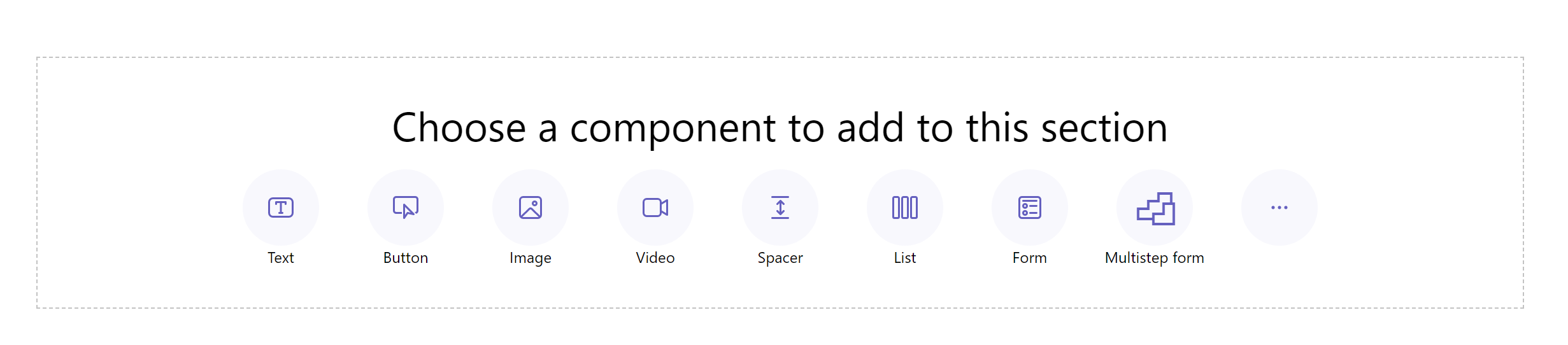
Επιλέξτε + Νέα φόρμα πολλών βημάτων. Εναλλακτικά, μπορείτε επίσης να επιλέξετε μια υπάρχουσα φόρμα πολλών βημάτων (εάν ένας δημιουργός δημιούργησε μια φόρμα προηγουμένως).

Εάν χρειάζεται, επεξεργαστείτε το όνομα της φόρμας και ρυθμίστε τις παραμέτρους των επιλογών φόρμας με τα παρακάτω κριτήρια.
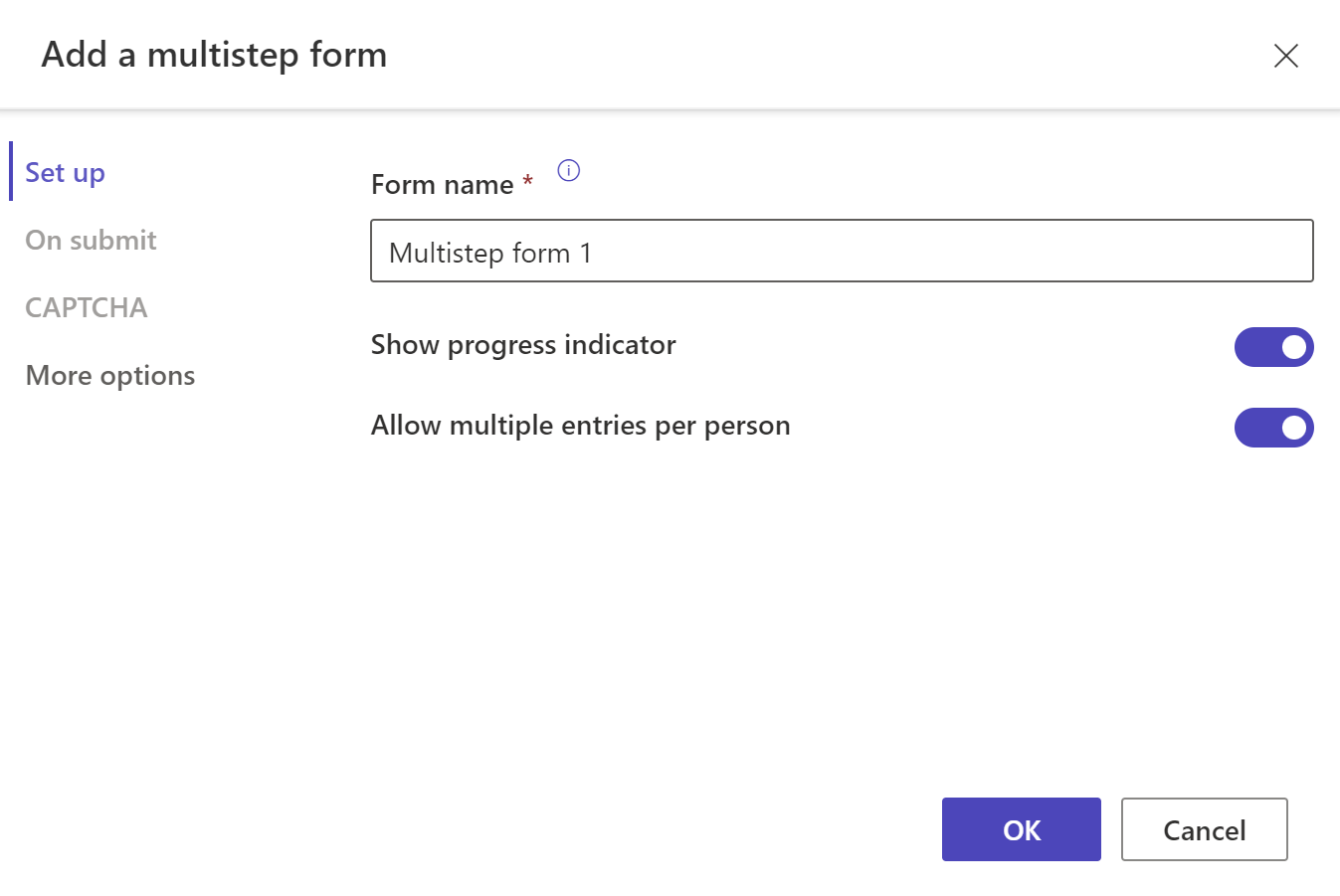
Επιλογή Description Εμφάνιση δείκτη προόδου Ενεργοποιήστε ή απενεργοποιήστε την ένδειξη προόδου κατά την υποβολή μιας φόρμας πολλών βημάτων. Περισσότερες πληροφορίες: Δείκτης προόδου Προσθέστε πολλές καταχωρίσεις ανά άτομο Όταν ενεργοποιηθεί, επιτρέπει την υποβολή της φόρμας πολλές φορές από τον ίδιο χρήστη που έχει υποβληθεί σε έλεγχο ταυτότητας. Εάν επιτρέπετε σε ανώνυμους χρήστες την πρόσβαση στη φόρμα, μπορούν να την υποβάλουν πολλές φορές. Με την υποβολή Μπορείτε να επιλέξετε προαιρετικά να εμφανίζεται ένα μήνυμα επιτυχίας. Πρέπει να εισαγάγετε τις επιλογές ανακατεύθυνσης σε μια ιστοσελίδα και ανακατεύθυνσης σε μια διεύθυνση URL. Captcha Μπορείτε να επιλέξετε να εμφανίζεται ένα captcha σε ανώνυμους χρήστες, χρήστες που έχουν υποβληθεί σε έλεγχο ταυτότητας ή και τα δύο. Περισσότερες επιλογές Από εκεί, μπορείτε να εκκινήσετε τη φόρμα στην εφαρμογή Διαχείριση πύλης για περισσότερες ρυθμίσεις. Επιλέξτε + Προσθήκη πρώτου βήματος ή + Προσθήκη βήματος.
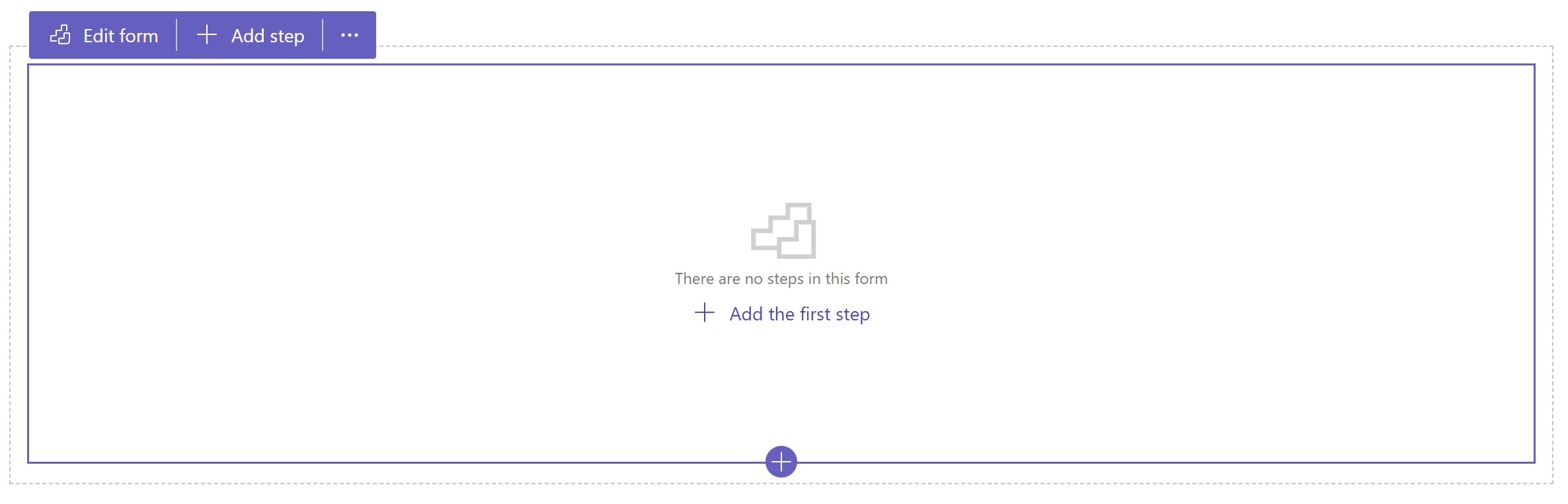
Δώστε ένα όνομα για το βήμα και, έπειτα, επιλέξτε έναν πίνακα και τη φόρμα.
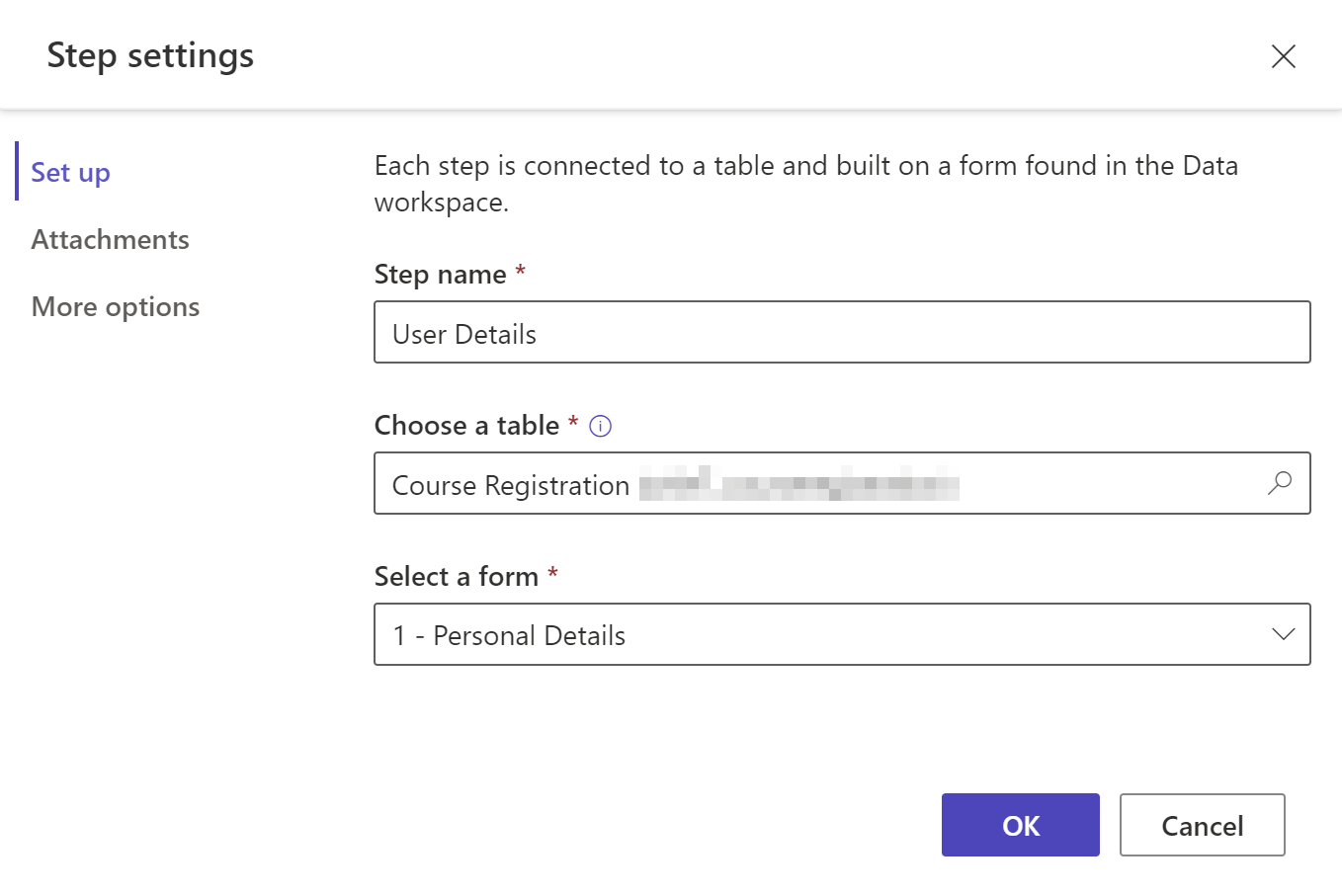
Επιλογή Description Όνομα βήματος Το όνομα του βήματος. Επιλέξτε πίνακα Επιλέξτε τον πίνακα στον οποίο αποθηκεύονται τα δεδομένα. Επιλογή φόρμας Επιλέξτε μία από τις φόρμες Dataverse που είναι διαθέσιμες για τον πίνακα που επιλέξατε. Attachments Ρυθμίστε τις παραμέτρους των συνημμένων για το βήμα. Περισσότερες πληροφορίες:Ενεργοποίηση συνημμένων Περισσότερες επιλογές Σας επιτρέπει να αλλάξετε τη λειτουργία βήματος, να ενεργοποιήσετε ή να απενεργοποιήσετε το κουμπί πίσω και να εκκινήσετε την εφαρμογή Διαχείριση πύλης από εδώ για περισσότερες ρυθμίσεις. Περισσότερες πληροφορίες: Ρύθμιση περισσότερων επιλογών. Εάν θέλετε να δημιουργήσετε έναν νέο πίνακα ή μια νέα φόρμα, χρησιμοποιήστε τον χώρο εργασίας δεδομένων. Επιλέξτε Οk.
Προσθέστε περισσότερα βήματα επιλέγοντας + Προσθήκη βήματος από τη γραμμή εργαλείων.
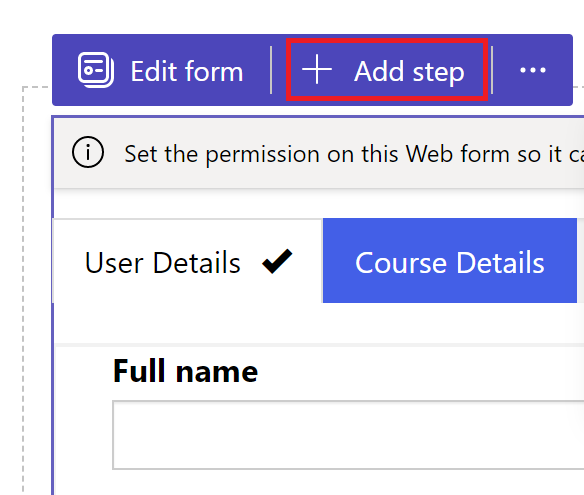
Οι συνθήκες και τα βήματα ανακατεύθυνσης δεν υποστηρίζονται στο στούντιο δημιουργού. Μεταβείτε στην εφαρμογή Διαχείριση πύλης για να δημιουργήσετε ή να προβάλετε συνθήκες και να ανακατευθύνετε βήματα.
Προεπισκόπηση βημάτων
Μπορείτε να κάνετε προεπισκόπηση όλων των βημάτων μέσα στο στούντιο σχεδίασης επιλέγοντας το βήμα από την αναπτυσσόμενη λίστα βημάτων στη γραμμή εργαλείων.
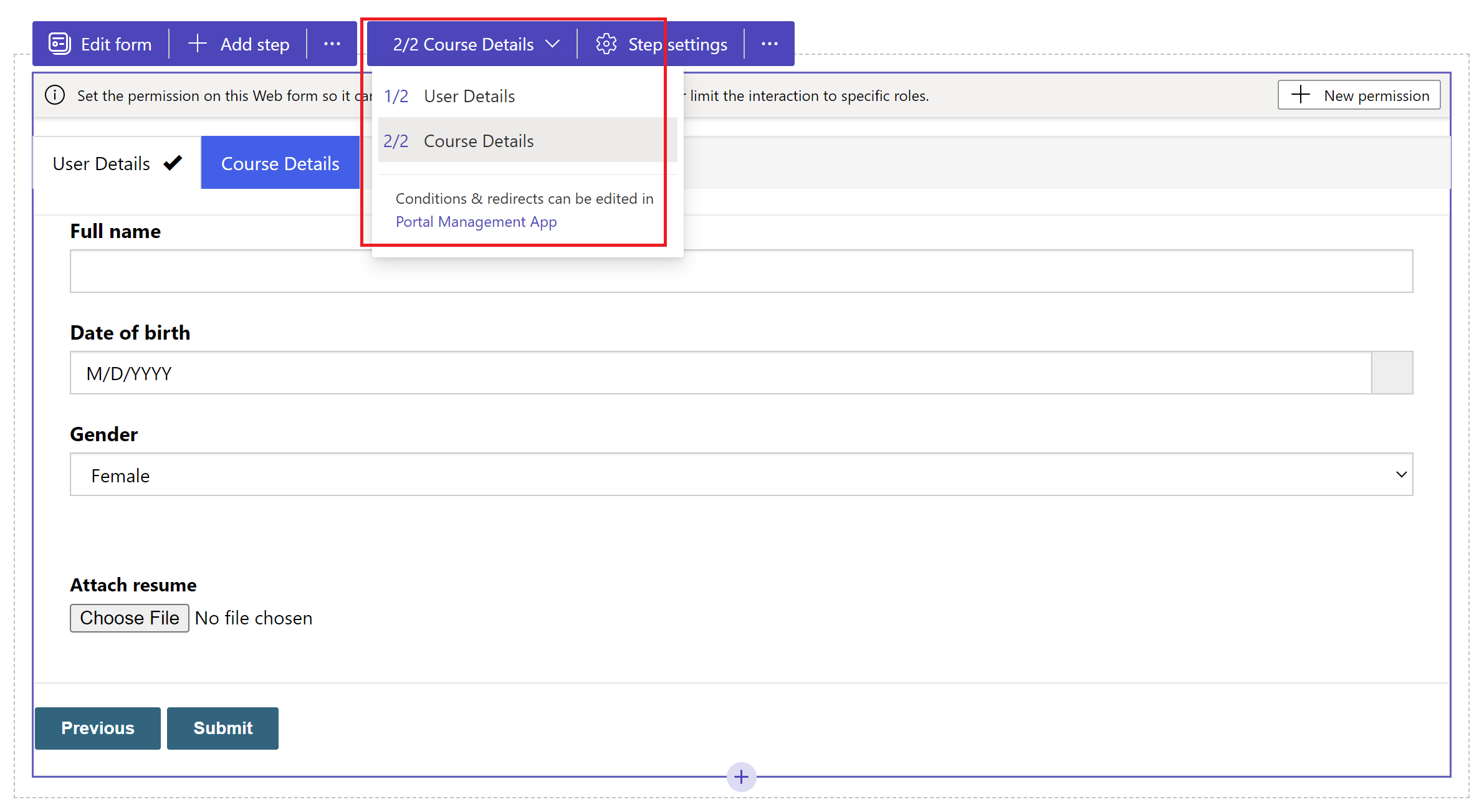
Ενεργοποίηση συνημμένων
Μπορείτε να ενεργοποιήσετε το συνημμένο σημειώσεων για οποιοδήποτε βήμα. Για να ενεργοποιήσετε το συνημμένο σημειώσεων, μεταβείτε στο Ρυθμίσεις βήματος>Συνημμένα> επιλέξτε Ενεργοποίηση συνημμένων.
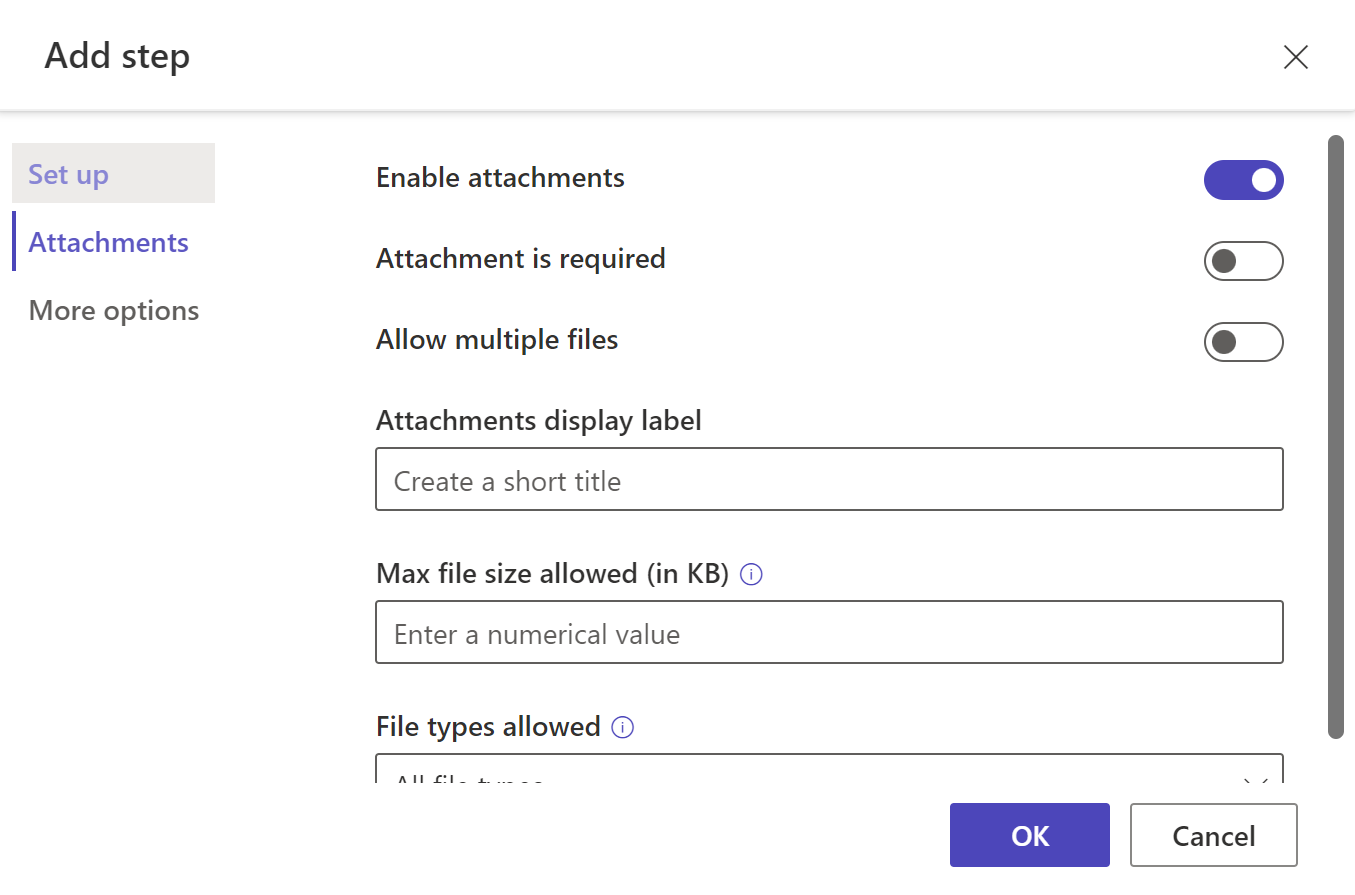
| Επιλογή | Περιγραφή |
|---|---|
| Ενεργοποίηση συνημμένων | Ενεργοποιεί ή απενεργοποιεί συνημμένα στο βήμα πολλαπλών φορμών. |
| Απαιτείται συνημμένο | Καθιστά τα συνημμένα υποχρεωτικά ή προαιρετικά. |
| Να επιτρέπονται πολλά αρχεία | Επιτρέψτε στον χρήστη να επιλέξει περισσότερα από ένα αρχεία στη φόρμα πολλών βημάτων. |
| Ετικέτα εμφάνισης συνημμένου | Ετικέτα που εμφανίζεται στη φόρμα για αποστολή συνημμένων. |
| Μέγιστο επιτρεπτό μέγεθος αρχείου (σε KB) | Επιτρεπόμενο μέγεθος αρχείου σε KB για την αποστολή. Το μέγιστο όριο εξαρτάται από την τιμή που ορίζετε στο Dataverse. |
| Επιτρεπόμενοι τύποι αρχείων | Επιλέξτε έναν ή περισσότερους τύπους αρχείων από τις διαθέσιμες επιλογές που θέλετε να επιτρέψετε για αποστολή. |
Ρύθμιση παραμέτρων περισσότερων επιλογών
Μπορείτε να ρυθμίσετε τη λειτουργία φόρμας, το κουμπί πίσω και να ανοίξετε το βήμα στην εφαρμογή Διαχείριση πύλης για περισσότερες ρυθμίσεις παραμέτρων.
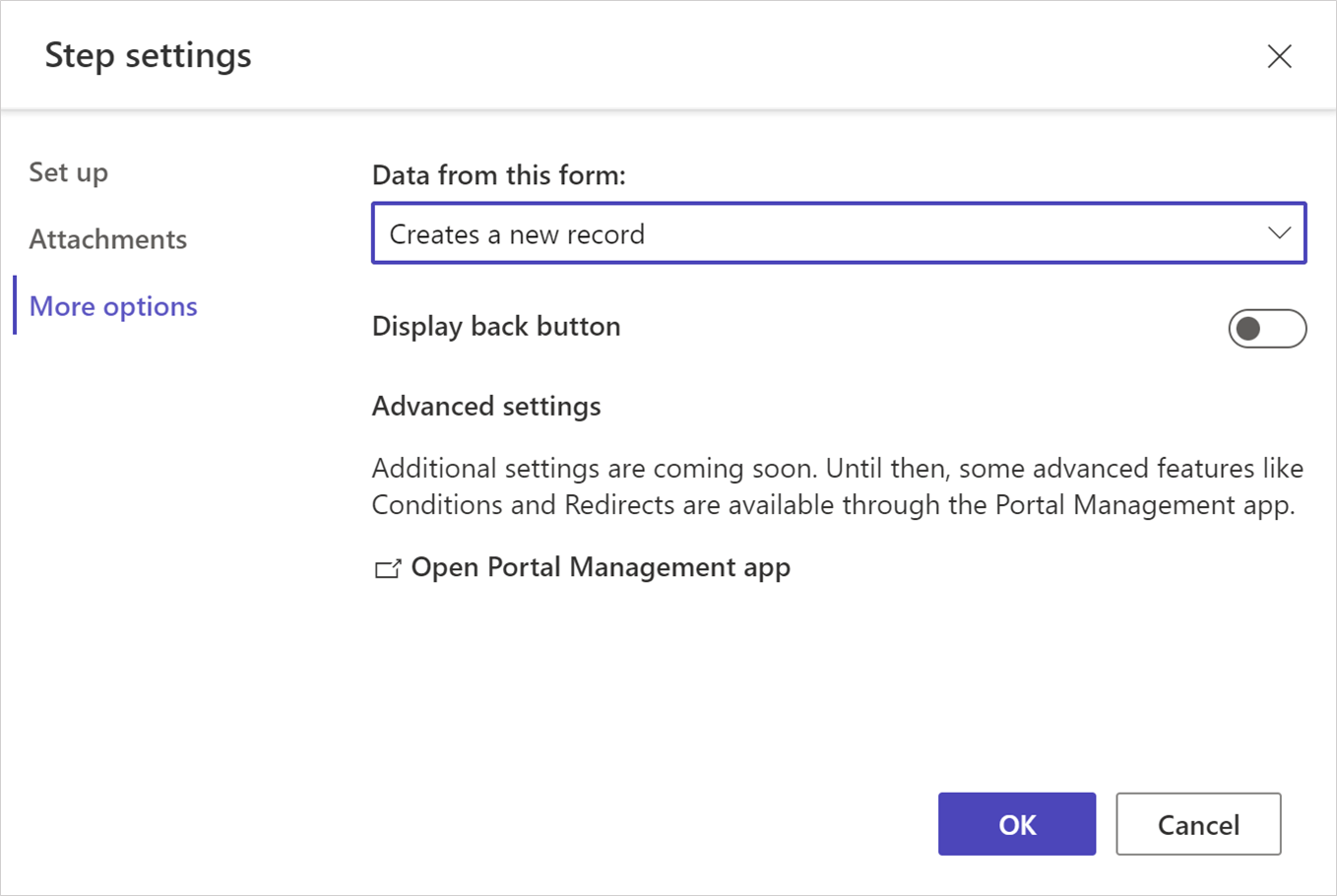
Αλλαγή λειτουργίας βήματος
Η φόρμα μπορεί να προστεθεί σε ένα βήμα στη λειτουργία δημιουργίας, ενημέρωσης ή μόνο για ανάγνωση. Η λειτουργία βήματος καθορίζει εάν ο χρήστης μπορεί να δώσει δεδομένα εισόδου για την υποβολή μιας φόρμας ή για την επεξεργασία μιας υπάρχουσας φόρμας ή για να ανοίξει μια φόρμα σε λειτουργία μόνο για ανάγνωση.
Μπορείτε να αλλάξετε τη λειτουργία για ένα βήμα κατά την προσθήκη της ή από τις Ρυθμίσεις βήματος>Περισσότερες επιλογές στη γραμμή εργαλείων μόλις δημιουργηθεί το βήμα.
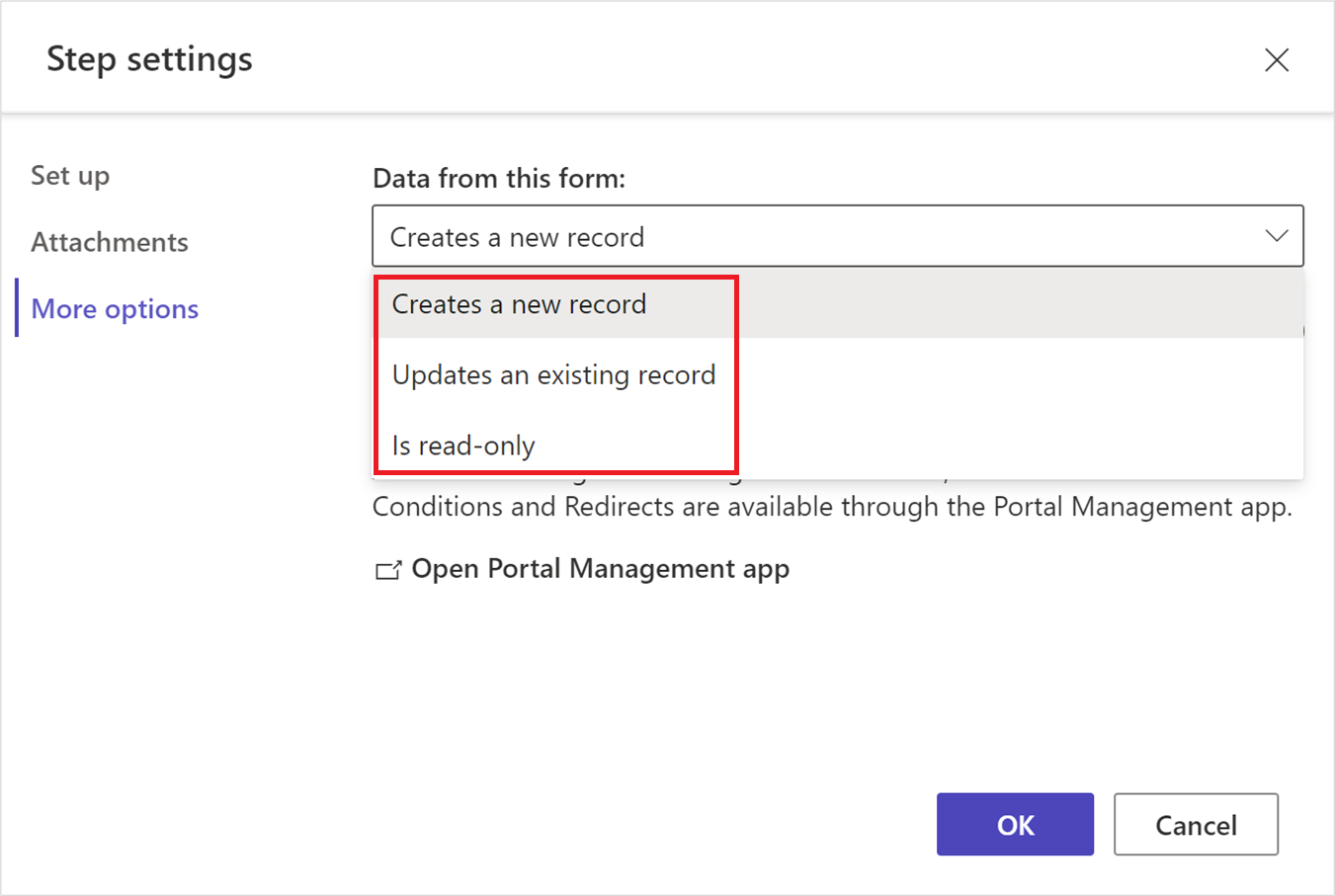
Σημείωμα
- Από προεπιλογή, το πρώτο βήμα προστίθεται στη λειτουργία δημιουργίας και πρόσθετα βήματα προστίθενται στην λειτουργία επεξεργασίας.
- Τα διαφορετικά βήματα σε μια μεμονωμένη φόρμα πολλών βημάτων μπορούν να έχουν διαφορετικές λειτουργίες βημάτων.
Εμφάνιση κουμπιού επιστροφής
Ενεργοποιεί ή απενεργοποιεί το κουμπί πίσω όταν μετακινείται ανάμεσα σε διαφορετικά βήματα φόρμας πολλών βημάτων.
Άνοιγμα εφαρμογής Διαχείρισης πύλης
Ανοίγει την εφαρμογή διαχείρισης πύλης για περισσότερες ρυθμίσεις παραμέτρων.
Δείκτης προόδου
Ένας δείκτης προόδου σάς δείχνει το βήμα στο οποίο είστε αυτήν τη στιγμή εντός μιας φόρμας πολλών βημάτων. Μπορείτε να αλλάξετε τον τύπο και τη θέση του δείκτη προόδου.
Επιλέξτε Επεξεργασία δείκτη για να τροποποιήσετε τον δείκτη προόδου.
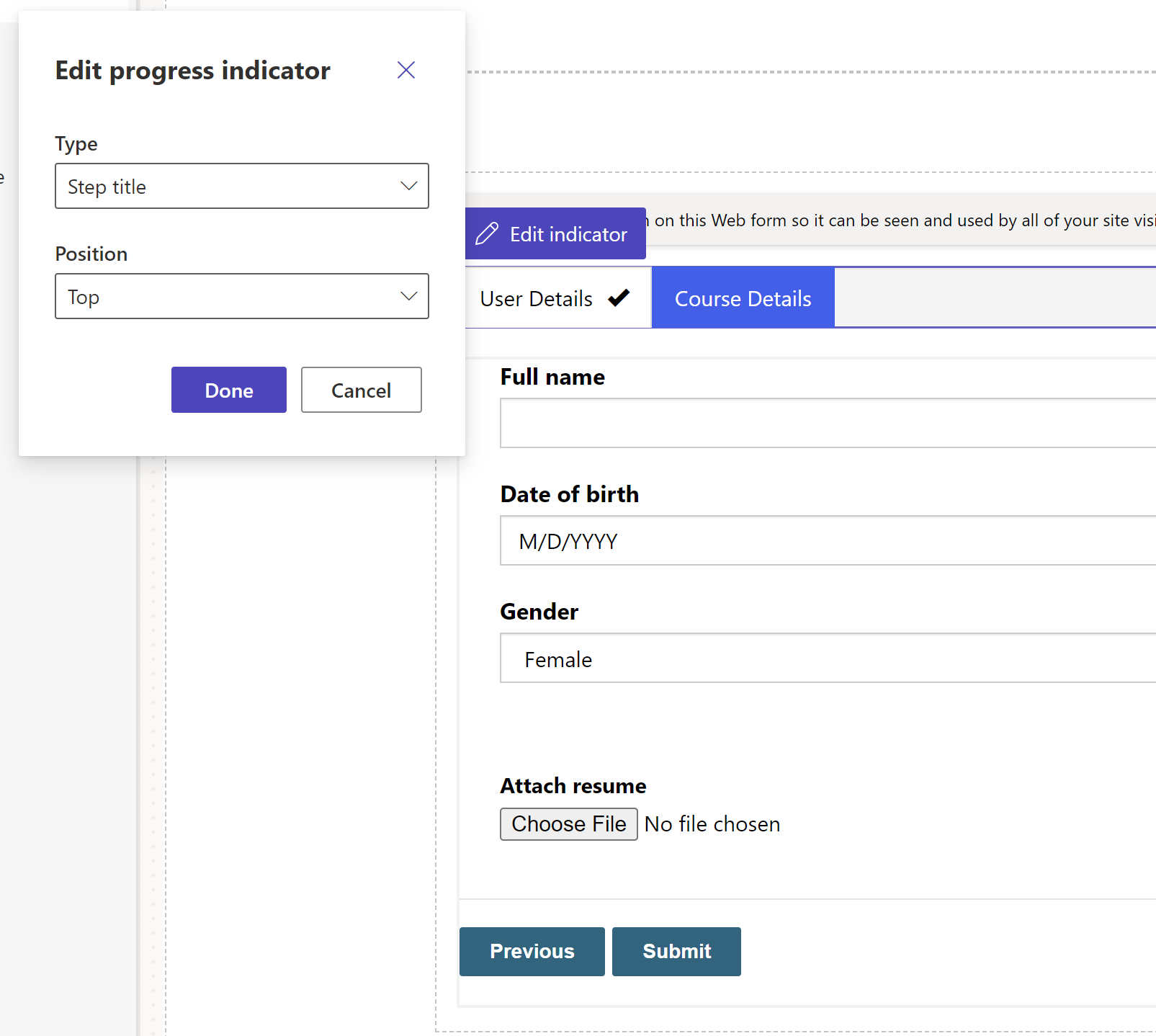
Ενεργοποίηση δικαιωμάτων πίνακα
Όταν προσθέτετε μια νέα φόρμα, σας ζητείται να ορίσετε δικαίωμα αλληλεπίδρασης των χρηστών με τη φόρμα.
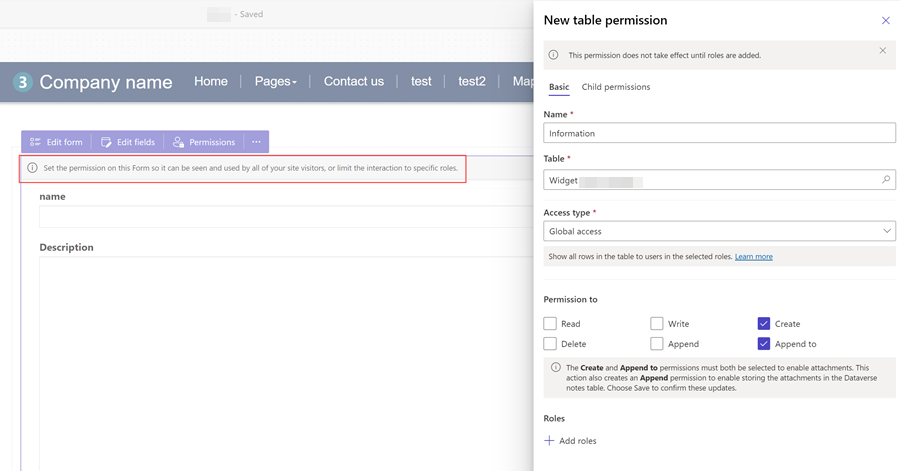
Οι προεπιλεγμένες ρυθμίσεις δικαιωμάτων πίνακα είναι δημιουργία και προσάρτηση σε αλλά πρέπει να αναθέσετε ρόλους web και να αποθηκεύσετε τις ρυθμίσεις. Τα δικαιώματα του θυγατρικού πίνακα για τον πίνακα σημείωσης (σχόλια) που περιέχει τα συνημμένα, δημιουργούνται αυτόματα.
Δείτε επίσης
Εκπαιδευτικό βοήθημα: Προσθήκη φόρμας πολλών βημάτων στη σελίδα σας